Как выполнить проверку данных для дат текущего года на листе Excel?
В Excel функция Проверка данных является полезной функцией для нас. С ее помощью мы можем предотвратить дублирование ячеек, разрешить ввод определенной даты и т.д. В этой статье я расскажу о том, как разрешить ввод только дат текущего года с использованием функции Проверка данных на листе Excel.
Проверка данных для дат текущего года в Excel
Проверка данных для дат текущего года в Excel
Чтобы разрешить ввод только дат текущего года в столбец рабочего листа, выполните следующие шаги:
1. Выберите столбец ячеек, к которому вы хотите применить функцию проверки данных, затем нажмите Данные > Проверка данных > Проверка данных, см. скриншот:
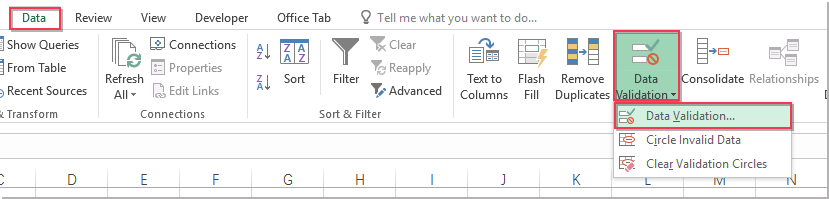
2. В диалоговом окне Проверка данных выполните следующие действия:
(1.) Нажмите вкладку Параметры;
(2.) Выберите параметр Пользовательский из выпадающего списка Разрешить;
(3.) Введите эту формулу: =ГОД(A2)=ГОД(СЕГОДНЯ()) в текстовое поле Формула.
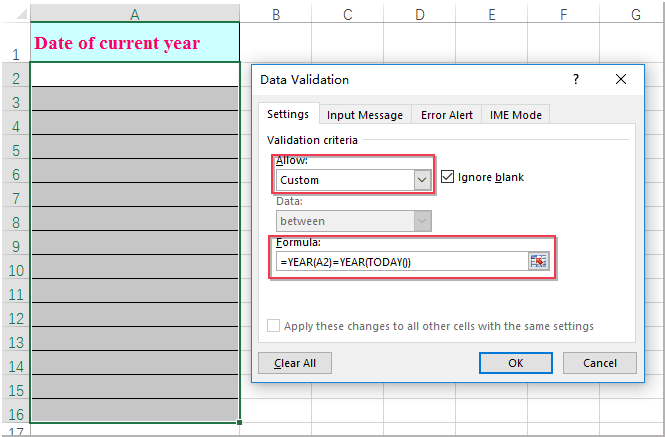
3. Затем нажмите кнопку ОК, теперь только даты этого года могут быть введены в указанные ячейки, в противном случае появится окно с предупреждением, чтобы напомнить вам, см. скриншот:
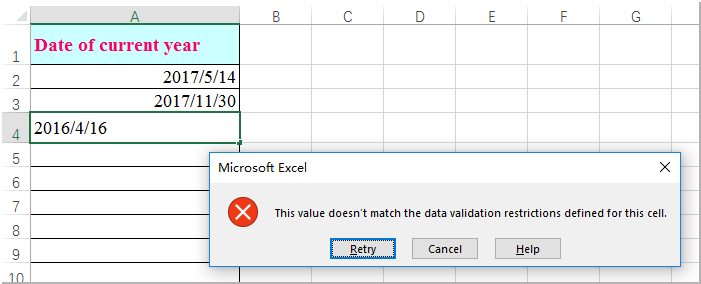
Лучшие инструменты для повышения продуктивности в Office
Повысьте свои навыки работы в Excel с помощью Kutools для Excel и ощутите эффективность на новом уровне. Kutools для Excel предлагает более300 расширенных функций для повышения производительности и экономии времени. Нажмите здесь, чтобы выбрать функцию, которая вам нужнее всего...
Office Tab добавляет вкладки в Office и делает вашу работу намного проще
- Включите режим вкладок для редактирования и чтения в Word, Excel, PowerPoint, Publisher, Access, Visio и Project.
- Открывайте и создавайте несколько документов во вкладках одного окна вместо новых отдельных окон.
- Увеличьте свою продуктивность на50% и уменьшите количество щелчков мышью на сотни ежедневно!
Все надстройки Kutools. Один установщик
Пакет Kutools for Office включает надстройки для Excel, Word, Outlook и PowerPoint, а также Office Tab Pro — идеально для команд, работающих в разных приложениях Office.
- Комплексный набор — надстройки для Excel, Word, Outlook и PowerPoint плюс Office Tab Pro
- Один установщик, одна лицензия — настройка занимает считанные минуты (MSI-совместимо)
- Совместная работа — максимальная эффективность между приложениями Office
- 30-дневная полнофункциональная пробная версия — без регистрации и кредитной карты
- Лучшее соотношение цены и качества — экономия по сравнению с покупкой отдельных надстроек